
У нас тоже случалась такая неприятность — пропали ярлыки с рабочего стола. И мы нашли эффектный метод борьбы с ней! Теперь рассмотрим с вами!
Рабочий стол Windows — это первый элемент графического интерфейса, который мы видим после запуска компьютера.
На нем мы размещаем необходимые нам значки и ярлыки, которые помогают быстро и без проблем запускать необходимые для работы программы.
Довольно распространенная проблема — внезапно пропадают ярлыки с рабочего стола. Ситуация не из приятных. Но исправить положение не составит труда.
Обратите внимание : при возникновении проблем с компьютером, первым делать проверьте его на вирусы! Все остальные действия делайте только по окончанию проверки!
Это очень важный момент. Нет смысла гадать и пытаться исправить неполадки, если на вашем компьютере присутствуют зараженные файлы. «> Иначе вся работа по устранению проблем, будет проведена зря.
Все исчезло с рабочего стола Что делать?
Сразу стоит отметить, что причин может быть несколько. Начиная от самых безобидных, которые мы исправим за пару секунд, и заканчивая более серьезными. Но и их мы в состоянии побороть. Давайте обо все поговорим подробнее.
Настройки рабочего стола
Как вы понимаете, параметров представлено большое количество. Среди этого списка есть и те, которые отвечают за ярлыки — внешний вид, размер, расположение.
Давайте для примера представим себе ситуацию, когда пропали ярлыки на рабочем столе windows 7. Что нам следует делать?
Вызываем контекстное меню — для этого щелкаем правой кнопкой мыши по любому свободному месту рабочего стола. Тот же результат достигается нажатием кнопку » menu » на клавиатуре.

Наводим курсор на строку » вид «, и переходим в выпадающее меню. Здесь нам нужно убедиться в том, что стоит галочка напротив пункта » отображать значки рабочего стола «. Теперь щелкаем пункт » упорядочить значки автоматически » и проверяем результат.
На первый взгляд способ может показаться слишком простым, но для неопытных пользователей это может пригодиться.
Explorer.exe
Проблемы с проводником windows могут служить причиной исчезновения ярлыков с рабочего стола. Как мы уже отмечали, при возникновении неполадок первым делом сканируем компьютер на вирусы.
Если все чисто, идем дальше. Нам следует запустить диспетчер задач — нажимаем Ctrl+Alt+Del.

В меню нам следует нажать кнопку » файл «, затем » новая задача (выполнить. ) «. Откроется окно запуска программ. Здесь нам следует набрать с клавиатуры explorer.exe и нажать ок.

Бывает так, что проводник не запускается автоматически, по тем или иным причинам. Мы таким образом запускаем его вручную. Если это не помогло вернуть файлы на рабочий стол windows 7, переходим к следующему шагу.
Восстановление системы
Обратите внимание . На нашем сайте можно скачать курсоры для windows 7. Предусмотрена инструкция по установке.
Операционная система windows продумана до мелочей. И разумеется в ней есть встроенный функционал диагностики и устранения неполадок.
Учтите, чтобы можно было воспользоваться этим способом, у вас должны быть сохраненные ранее точки восстановление. Это так называемые снимки системы, со всеми необходимыми настройками. Проверить это можно следующим образом. Находим на рабочем столе значок «мой компьютер», вызываем для него контекстное меню и щелкаем пункт «свойства».

В открывшемся окне, в левом навигационном меню щелкаем » дополнительные параметры системы «, и переходим на вкладку » защита системы «. На картинке выше вы видите, что для диска С восстановление системы включено. А это значит, что точки восстановления создаются автоматически.
Итак, если у вас эта функция работает, читайте дальше. Если нет — переходите к следующему шагу.
Самый простой способ запустить восстановление системы выглядит так:
Нажимаем Win+R и в окне » выполнить » наберите rstrui.exe . Затем нажмите Enter.
Итак, если пропали ярлыки с вашего рабочего стола, необходимо вернуть систему к сохраненному ранее, рабочему состоянию. Процесс предельно прост — после запуска утилиты, вам нужно будет выбрать желаемую точку восстановления, и запустить процесс. Компьютер будет перезагружен, и система вернется к выбранному состоянию. Вам останется только проверить результат.
Работаем с реестром
Что еще можно предпринять, для возвращения наших ярлыков на рабочий стол? Давайте проверить корректность настроек системного реестра.
Нажимаем Win+R, и вводит regedit.exe .

Последовательно раскрывает эти папки в навигации:
HKEY_LOCAL_MACHINE/SOFTWARE/Microsoft/WindowsNT/CurrentVersion/Winlogon/
Здесь находим параметр shell, щелкаем по нему, и проверяем значение. Правильный вариант — explorer.exe. Если указано не так — изменяйте. На рисунке ниже показан корректный вариант:

После этого отрываем эту ветку:
HKEY_LOCAL_MACHINE/SOFTWARE/Microsoft/WindowsNT/CurrentVersion/Image File Execution Options/
Здесь проверяем, есть ли такие разделы:
- explorer.exe
- iexplorer.exe
Если они присутствуют, их следует удалить. После этого перезагружаем компьютер, и проверяем результат.
Используем утилиту AVZ
Мощное программное средство AVZ позволяет сканировать компьютер на вирусы, и проводить диагностические мероприятия.
Скачать программу можно с сайта автора — программа avz.
Устанавливаем и запускаем ее. Перед нами будет стартовое окно:

В программе много полезных функций, в том числе восстановление параметров проводника. Это может помочь вернуть пропавшие с рабочего стола ярлыки.
Нажимаем меню «файл, затем » восстановление системы «. в появившемся меню отмечаем пункты 5, 8, 9, 16. И нажимаем » выполнить выбранные операции «.

Дожидаемся окончания процесса, как всегда перезагружаем ПК, и проверяем результат.
Так или иначе, один из способов должен вернуть вам пропавшие ярлыки.
Заключение
При возникновении проблем, не стоит паниковать. Вы должны определить, не вносились ли изменения в настройки системы. Если это так — исправьте их.
В том случае, когда вы не изменяли параметры, воспользуйтесь этими рекомендациями, и проведите диагностику Windows. С такой инструкцией, вернуть ярлыки на рабочий стол не составит труда.
Оригинал записи и комментарии на LiveInternet.ru
Источник: spayte.livejournal.com
Как вернуть исчезнувшие иконки на «Рабочий стол» в Windows 10


Иногда клиенты Windows 10 сталкиваются с проблемой: включают компьютер, а на их «Рабочем столе» нет тех или иных иконок, которые им нужны для работы. Почему такое может случиться? Как быть в такой ситуации? Рассмотрим сегодня, как вернуть необходимые значки и снова получить быстрый доступ к сервисам и программам.
Почему исчезают иконки с «Рабочего стола» Windows 10
Перед тем как решить проблему с внезапным исчезновением иконок в Windows 10, необходимо рассмотреть, по каким причинам это могло произойти. Существует несколько объяснений:
- Заражение вирусами. Они способны вносить изменения в настройки системы, тем самым удаляя значки. В связи с этим нужно перед возвратом иконок на «Рабочий стол» просканировать жёсткие диски ПК на наличие вредоносного ПО с помощью антивируса, чтобы после восстановления значков, ситуация не повторилась.
- Сбой в системе. Это может быть единичный баг. В этом случае нужно просто вернуть вручную все значки.
- Выключенный системный процесс explorer.
- Активированный «Режим планшета». Чтобы вернуть привычные иконки, нужно отключить данный режим.
- Установка обновлений Windows с ошибками. Если значки пропали сразу после обновления системы, возможно, установка апдейта была некорректной. Добавьте в этом случае ярлыки заново вручную.
- Некорректное отключение второго монитора.
Ставим иконки обратно на «Рабочий стол»
Исправить положение можно несколькими способами: за счёт устранения самой причины с помощью «Диспетчера задач» и «Редактора реестра» или же через возврат нужных иконок вручную.
С помощью опций контекстного меню
Значки утилит могут удалиться сами с «Рабочего стола», если отключено их отображение. Чтобы включить обратно функцию, сделайте следующее:
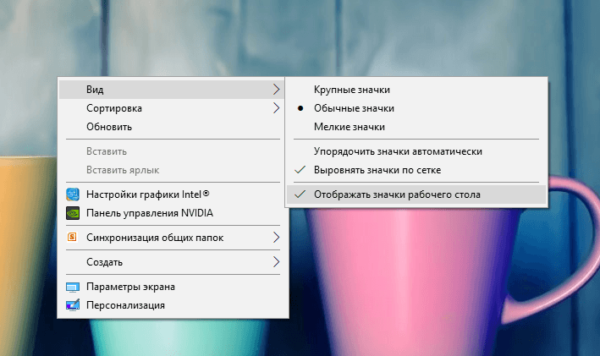
- На «Рабочем столе» по свободному полю кликаем правой клавишей мышки. В перечне опций наводим курсор на пункт «Вид».
- В новом меню смотрим, стоит ли галочка рядом с элементом «Отображать значки рабочего стола». В том случае если её нет, кликаем по пункту левой клавишей мыши, чтобы установить отметку.
- Если она стоит, убираем её, а потом снова вызываем меню и устанавливаем.
- После этого перезагрузите свой ПК.
Если этот способ не помогает, создайте значки программы заново вручную с помощью другой опции контекстного меню:
- Снова нажимаем на свободное поле на «Рабочем столе» правой кнопкой мышки.
- В перечне кликаем по «Создать». Теперь жмём по «Ярлык».
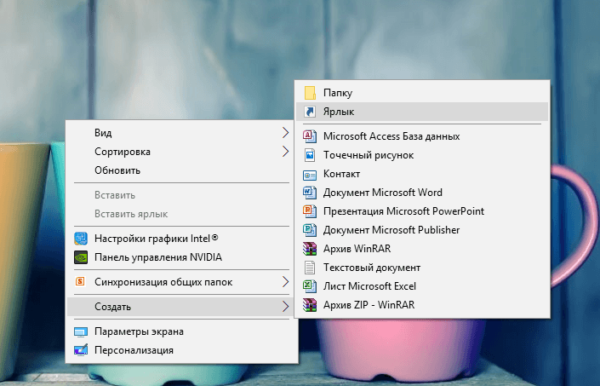
- В новом окне щёлкаем по «Обзор», чтобы в «Проводнике Windows» выбрать нужный файл программы.
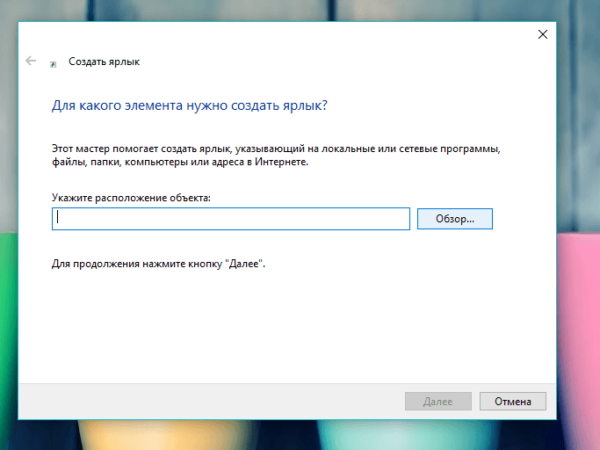
- Как правило, все утилиты хранятся на системном диске в папке Program Files. Находим нужное приложение, например, Skype. Открываем папку мессенджера и ищем файл Skype.exe, который и запускает утилиту. Кликаем по ОК.
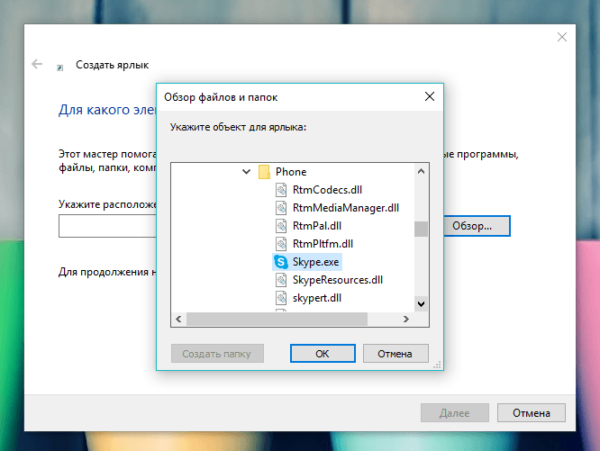
- Теперь жмём на «Далее» в основном окне.
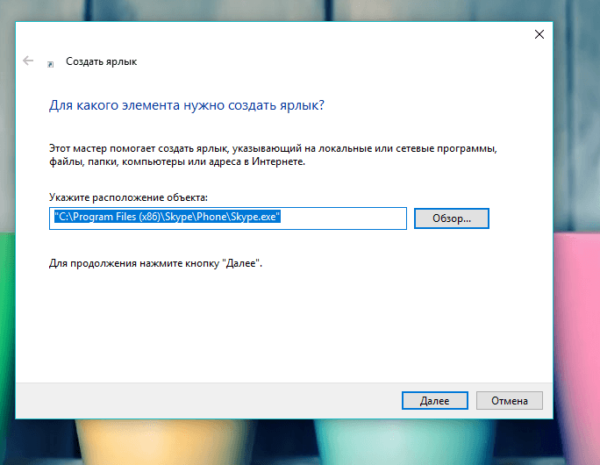
- Печатаем новое имя ярлыка или оставляем стандартное название файла. Нажимаем на «Готово».
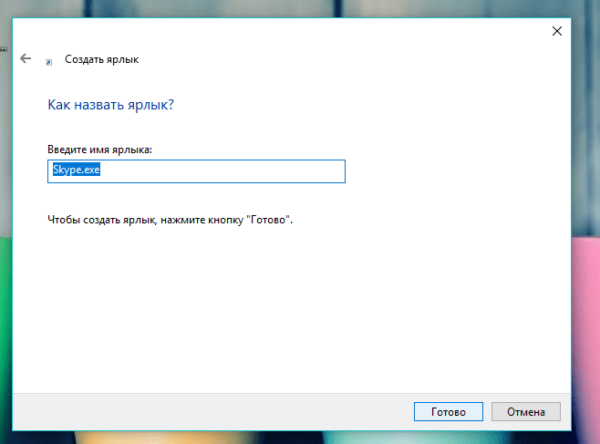
Возврат стандартных значков в окне «Параметры»
Если у вас на главном экране пропали классические иконки Windows, например, «Корзина» или «Мой компьютер», вы их можете быстро восстановить. Просто воспользуйтесь следующей инструкцией:
- Сначала жмём на свободную от иконок область на главном экране Windows правой клавишей мышки, чтобы вызвать уже знакомое вам контекстное меню.
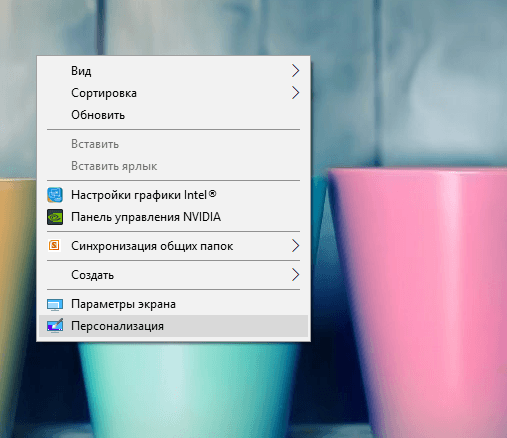
- В перечне опций и разделов кликаем по последнему пункту «Персонализация».
- В большом окне переходим сразу на вкладку «Темы».
- Теперь переключаем внимание на правую колонку со ссылками в окне. Жмём по «Параметры значков рабочего стола».
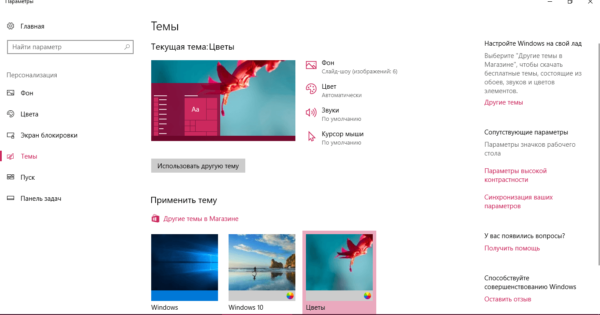
- Поверх основного откроется маленькое окно. В нём ставим галочки слева от ярлыков, которые вы хотите видеть у себя на «Рабочем столе». Можно установить «Мой компьютер», «Панель управления», «Корзина» и некоторые другие.
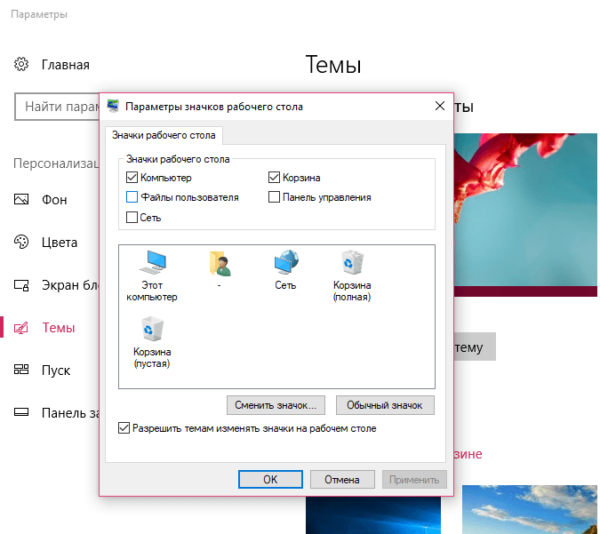
- После этого нажимаем на «Применить», а затем на ОК, чтобы закрыть дополнительное окно. На вашем «Рабочем столе» сразу появятся отмеченные значки.
Видео: как поставить на место стандартные ярлыки Windows
Исправление реестра для восстановления «Рабочего стола»
Внезапное исчезновение значков с «Рабочего стола» может быть быть спровоцировано ошибками в реестре — базе данных операционной системы, к которой последняя постоянно обращается во время работы. В ней хранятся все настройки системы, утилит, подключаемой аппаратуры (принтеры, наушники и т. д.), поэтому очень важно, чтобы реестр работал корректно. Как поступить, если причина в ошибке в реестре?
- На клавиатуре зажимаем сочетание клавиш Win + R, которое вызовет небольшое окошко «Выполнить». В нём мы вводим слово regedit.
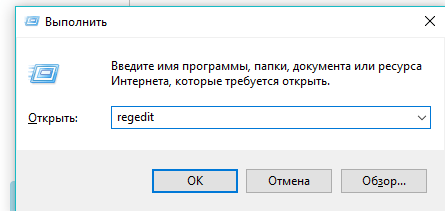
- Запустится окно «Редактор реестра». Перед дальнейшими манипуляциями нужно создать резервную копию реестра на случай неправильного редактирования. Для этого кликаем по объекту «Файл» на верхней панели, а затем по опции «Экспорт».
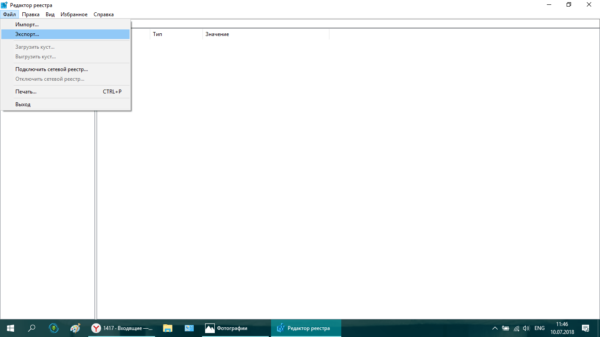
- Печатаем имя и сохраняем в любой удобной для вас папке или даже на «Рабочем столе». Этот файл поможет вернуть прежнее состояние реестра. Для этого нужно будет просто его запустить двойным щелчком мыши.
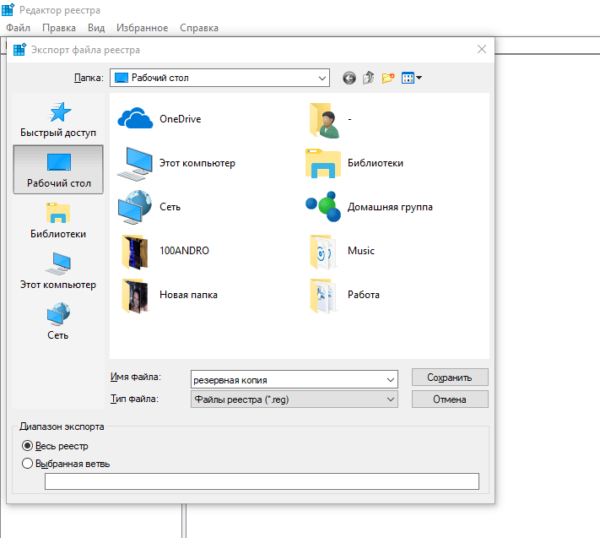
- В левой части окна открываем третью главную ветку HKEY_LOCAL_MACHINE.
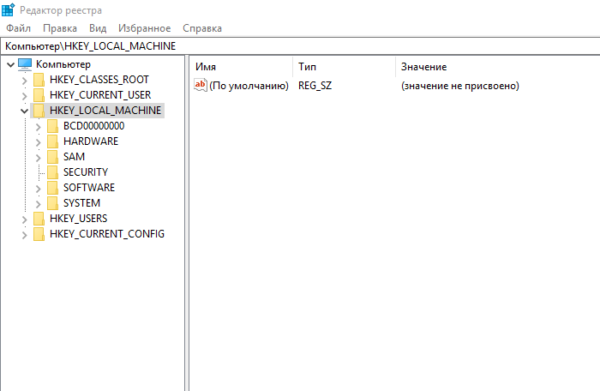
- Теперь последовательно запускаем следующие папки: Software — Microsoft — WindowsNT — CurrentVersion — Winlogon.
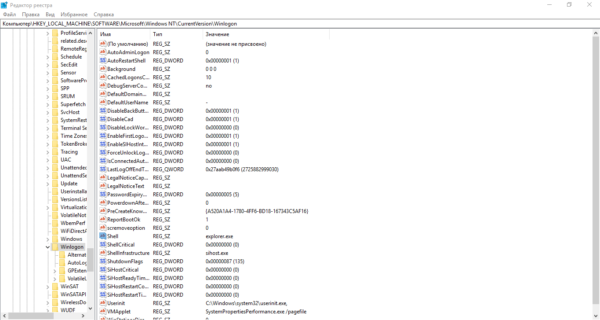
- В правой части окна ищем запись реестра под названием Shell. Запускаем его двойным щелчком и смотрим, какое значение стоит у этого параметра. Должно быть explorer.exe. Если стоит другой, сразу же меняем.
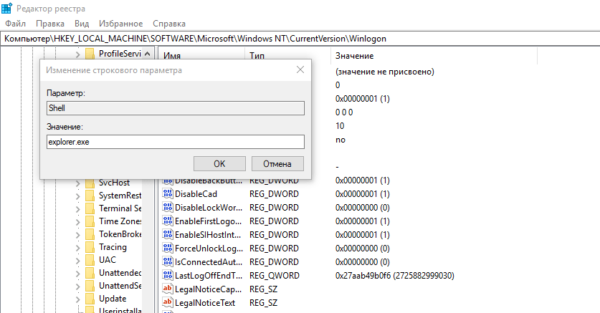
- В другом параметре в перечне Userinit должно быть значение C:Windowssystem32userinit.exe.
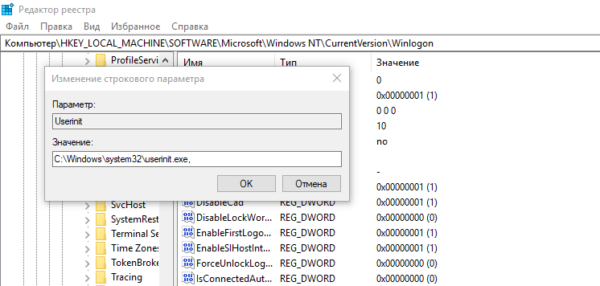
- После смены значений этих двух параметров может появиться чёрный экран. Не переживайте, он исчезнет через несколько секунд.
Восстановление значков через «Диспетчер задач»
За графическое оформление Windows отвечает служебный процесс explorer.exe или «Проводник». Иконки могут пропасть в один момент с «Рабочего стола» из-за того, что он работает некорректно или вовсе не запущен. В первом случае его необходимо перезапустить. Каким образом это сделать?
- В Windows 10 запустить «Диспетчер задач» очень просто: кликаем по «Панели задач» правой клавишей мыши и в контекстном меню выбираем нужный пункт.
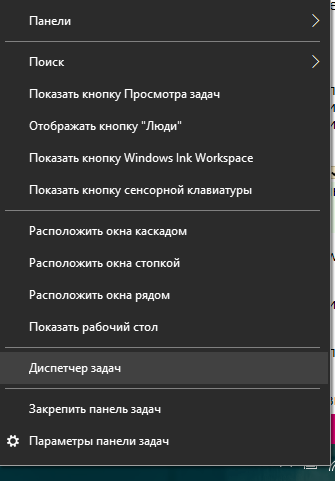
- В первом же разделе «Процессы» ищем внимательно в списке пункт «Проводник». Выделяем его левой клавишей мыши, а затем нажимаем на кнопку «Перезапустить», расположенную внизу окна.
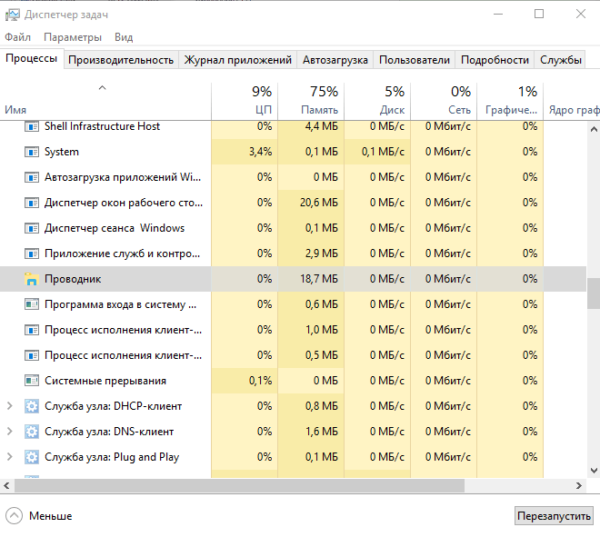
- Если вы не нашли этот процесс в перечне, кликните по «Файл» на верхней панели и выберите первый пункт «Запустить новую задачу».
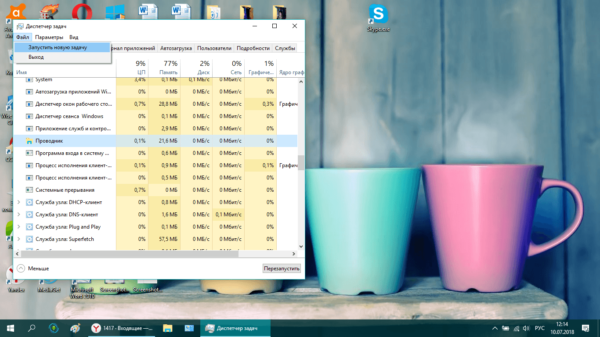
- В новом небольшом окошке в единственном поле печатаем explorer.exe или explorer. Жмём на ОК, чтобы созданная задача запустилась.
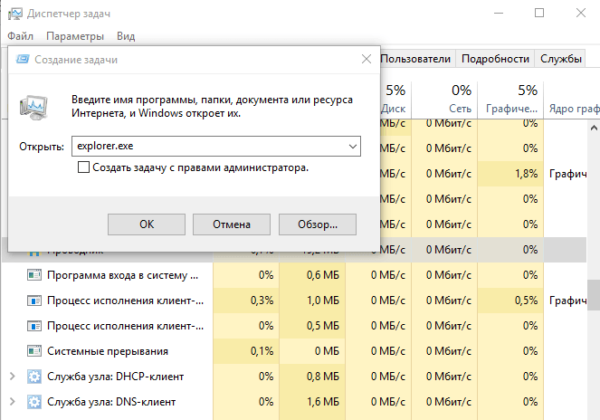
- Эту же команду запуска можно отправить системе и другим способом: с помощью окна «Выполнить». Зажмите на клавиатуре комбинацию Win + R. Напишите одну из двух команд и кликните по ОК.
Выключение режима планшетного компьютера
На «Рабочем столе» иконки не появляются, если у вас активирован «Режим планшета». Как его отключить и сделать так, чтобы система его не включала самостоятельно?
- Сначала нужно убедиться, что на вашем ПК не активирован «Режим планшета». Для этого зажимаем клавиши Win и A (латинская). В правой части экрана появится область с уведомлениями и плитками. Самой первой будет «Режим планшета». Если она активна (насыщенного цвета в отличие от выключенных), кликните по ней один раз левой кнопкой мыши. Она сразу же потускнеет — экран вернётся в режим «Рабочего стола».
- После всех манипуляции нужно включить системное меню «Пуск» и нажать на значок в виде шестерёнки, который находится прямо над кнопкой выключения устройства. Это действие откроет окно «Параметры Windows».
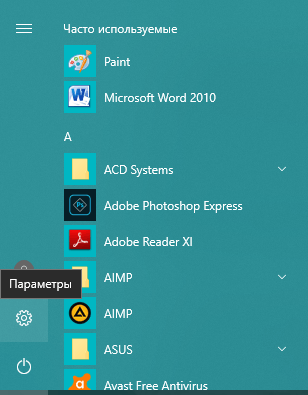
- Запускаем одним щелчком первый раздел «Система».

- В первом выпадающем меню выберите в качестве значения «Использовать режим рабочего стола», а во втором — «Всегда запрашивать разрешение перед переключением режима».
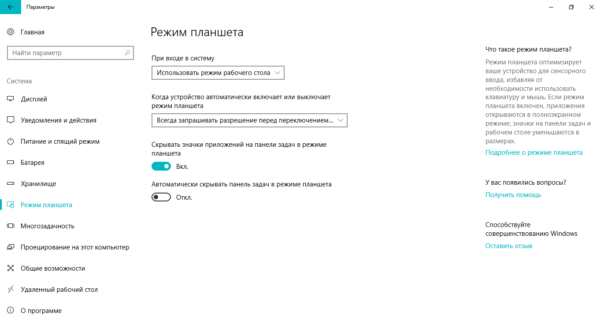
- Поставьте два бегунка в позицию «Вкл.», а затем снова в «Откл.».
Выключение ПК с помощью кнопки на ноутбуке
Нестандартный способ вернуть иконки — выключение устройства с помощью кнопки питания, а не через системное меню «Пуск». Для этого необходимо закрыть все окна утилит и зажать кнопку. После включения компьютера ярлыки должны снова появиться на «Рабочем столе».
Сканирование файла explorer.exe
Иконки могут сами удалиться с «Рабочего стола», если повреждён файл explorer.exe, который отвечает за оконный интерфейс Windows 10. Что в этом случае можно сделать? Необходимо просканировать файл с помощью специальных команд:
- Зажмите снова комбинацию клавиш Win + R, чтобы на экране появилось окошко «Выполнить». В поле вставляем скопированную команду sfc /scannow и кликаем по ОК.
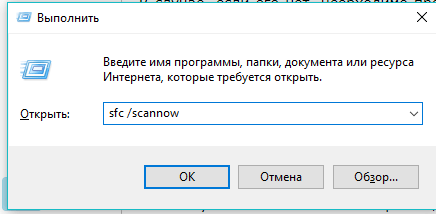
- Ждём, когда закончится проверка. После этого выполняем в этом же окне «Выполнить» другую команду: sfc /scanfile=C:Windowsexplorer.exe. Если у вас установлена ОС не на системном диске, а на другом, указывайте его букву.
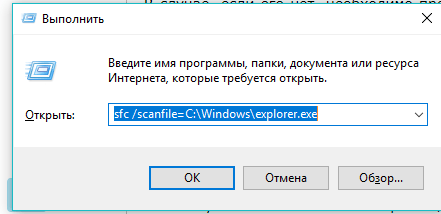
- Если ярлыки так и не вернулись на «Рабочий стол», проверьте, есть ли файл explorer.exe в папке Windows на системном диске. Если файла приложения нет, необходимо откатить систему с помощью точки восстановления. Для этого воспользуйтесь инструкцией, представленной ниже в разделе «Откат системы».
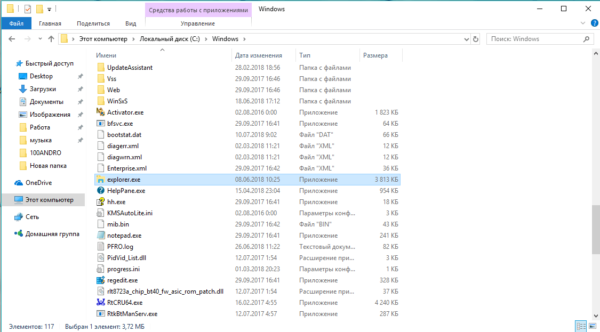
Видео: несколько методов восстановления значков «Рабочего стола»
Откат системы
Один из самых эффективных способов по возврату иконок — восстановление системы до её прежнего состояния, когда все нужные значки ещё были на «Рабочем столе». Этот метод поможет вам, если все остальные не дают никаких результатов, а возвращать их вручную вы не хотите. Воспользуйтесь следующей инструкцией:
- Щёлкаем по иконке в виде лупы на «Панели задач», расположенной рядом с кнопкой «Пуск». Печатаем запрос «Панель управления». По мере ввода система будет выдавать предполагаемые результаты поиска. Кликните левой клавишей мыши по пункту с соответствующим названием.
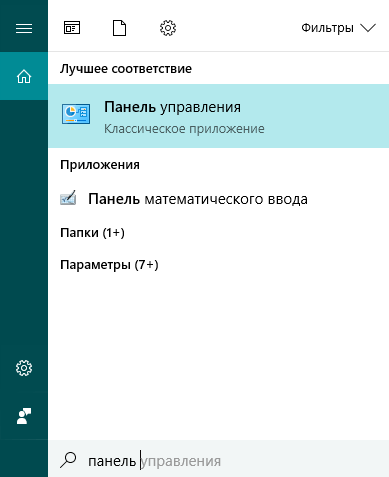
- Сверху найдите строку поиска и введите запрос «Восстановление». В результатах запустите раздел с таким названием.
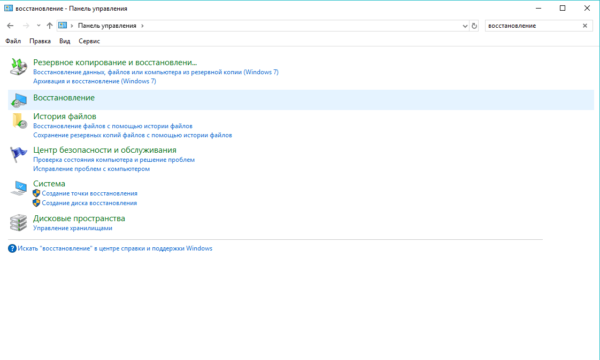
- Теперь необходимо кликнуть по второй опции «Запуск восстановления системы».
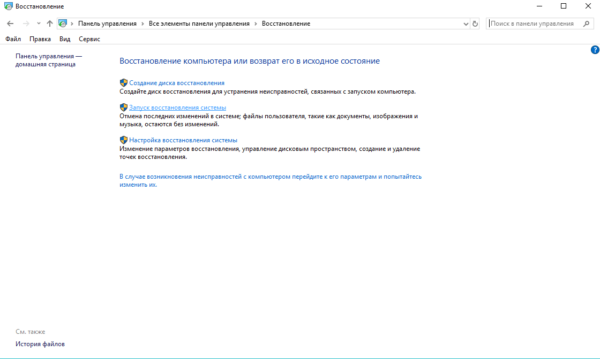
- На экране появится окно мастера восстановления. Ознакомьтесь с информацией и просто щёлкните по кнопке «Далее» в правом нижнем углу окна.
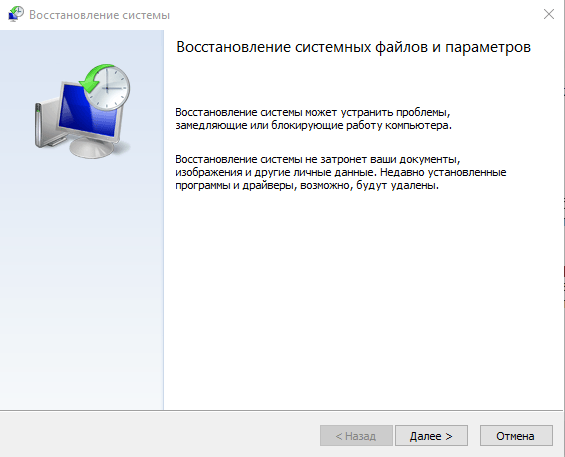
- В перечне точек восстановления выбираем нужную левой клавишей мышки. Снова жмём на «Далее».
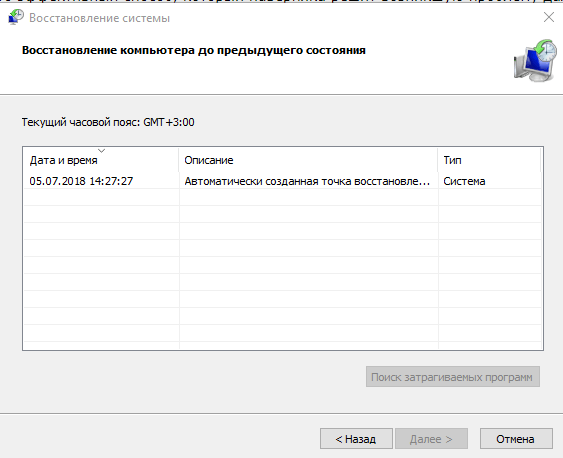
- С помощью кнопки «Поиск затрагиваемых программ», вы сможете узнать, какие приложения удалятся, а какие восстановятся. Список может быть и пуст.
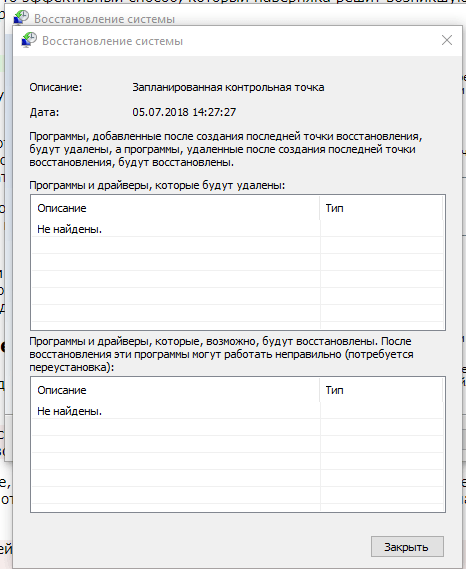
- Кликаем по «Готово», чтобы система запустила процесс восстановления — отката до того времени, когда ярлыки на «Рабочем столе» ещё были.
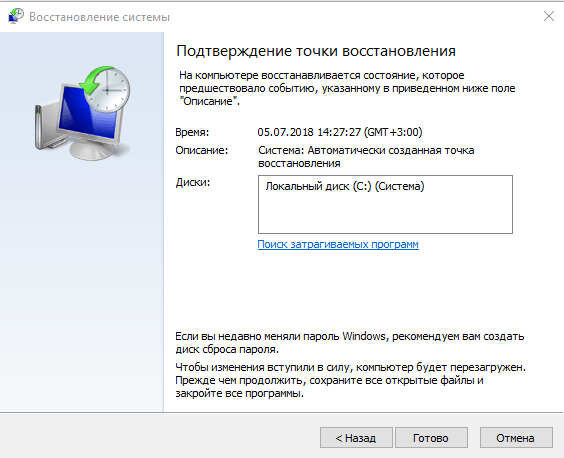
Видео: как откатить систему с помощью точки восстановления
Восстановление значков на «Панели задач»
Поставить обратно необходимые значки на «Панели задач» можно несколькими методами. В частности, с помощью перезагрузки процесса «Проводник» в «Диспетчере задач» и за счёт отката системы через точку восстановления. Подробные инструкции этих методов были описаны в разделах «Восстановление значков через «Диспетчер задач» и «Откат системы» этой статьи.
Вы также вправе сами вручную установить те же иконки на «Панель задач». Для этого сделайте следующее:
- Правой клавишей мыши щёлкаем по свободному от ярлыков полю на «Рабочем столе». В перечне выбираем самый последний пункт «Персонализация».
- Теперь переключаемся сразу на последнюю вкладку «Панель задач». Прокручиваем страницу вниз до ссылки «Выберите значки, отображаемые в панели задач». Кликаем по ней.
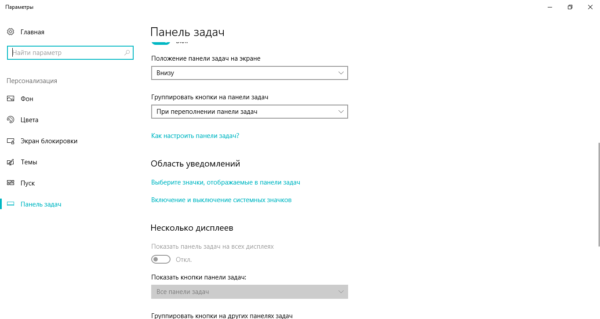
- С помощью переключателей добавляем или убираем системные иконки и значки утилит. По мере включения тех или иных значков, вы будете сразу видеть, что они появляются на «Панели задач».
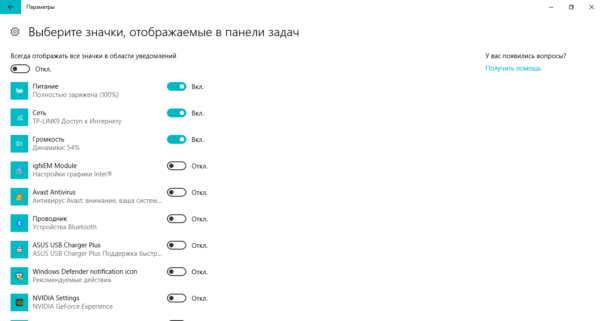
- Нажмите на стрелку «Назад», чтобы вернуться в основную вкладку. Теперь щёлкаем по второй ссылке «Включение и выключение системных значков». Здесь можно настроить показ стандартных иконок Windows на «Панели задач»: питание, сенсорная клавиатура, сеть, громкость и т. д. Включите нужные вам иконки и закройте окно с параметрами Windows.
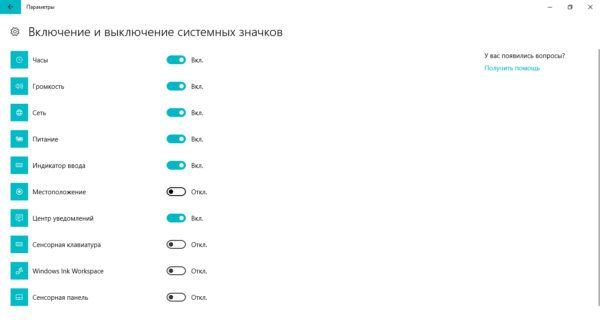
- Если в первом списке не было программы, которую вы хотите вернуть на «Панель задач», перетащите её ярлык с «Рабочего стола»: для этого зажмите иконку левой кнопкой мыши и перенесите её на панель.

- Когда иконка окажется в пределах панели, отпустите клавишу мыши — иконка закрепится.
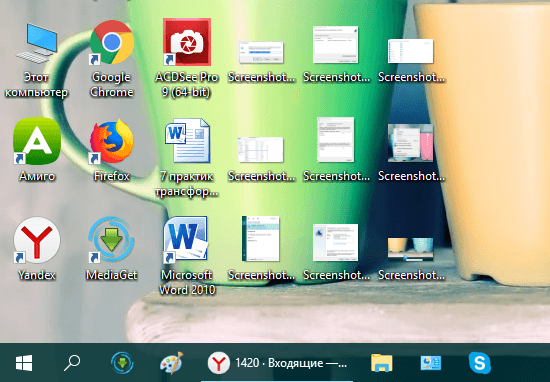
Если вы включили «Режим планшета» и у вас пропали все иконки с «Панели задач», это означает, что у вас включён параметр «Скрывать значки приложений» во вкладке «Панель задач» в окне «Параметры Windows». Найдите его и отключите, используя инструкцию в разделе «Выключение режима планшетного компьютера» этой статьи.
Если у вас внезапно пропали нужные вам иконки на «Рабочем столе» и «Панели задач», в первую очередь проверьте, нет ли у вас на ПК вредоносных программ. Для этого используйте свой обновлённый антивирус. Вернуть значки можно с помощью создания новых ярлыков через опции контекстного меню и изменения настроек в окне «Параметры Windows». На помощь также придут «Редактор реестра» и «Диспетчер задач», в котором можно перезапустить процесс «Проводник», отвечающий за графический интерфейс Windows и отображение иконок.
Источник: winda10.com
Исчезают программы с ноутбука.
Девочки, это снова я. Чудеса творятся с моим ноутбуком:скачала 2 дня назад эту программку по удалению. Поудаляла все что не нужно. Сижу сегодня довольная, читаю посты в С. М. тут какой-то свист-сворачиваю браузер и вижу что моя программка-тю-тю, улетела куда-то. Ярлык исчез, программы нигде и следов не осталось, ни в истории загрузок, ни в папке загрузок.
И это второй раз она так исчезает. Что происходит? Первый раз думала, что случайно сама удалила, ну а сегодня вообще ничего не трогала-свист и
Поделиться:
![]()
Коды для вставки:
Скопируйте код и вставьте в окошко создания записи на LiveInternet, предварительно включив там режим «Источник»
| HTML-код: |
| BB-код для форумов: |
Как это будет выглядеть?
| Девочки, это снова я. Чудеса творятся с моим ноутбуком:скачала 2 дня назад эту программку по удалению. Поудаляла все что не нужно. Сижу сегодня довольная, читаю посты в С. М. тут какой-то свист-сворачиваю браузер и вижу что моя программка-тю-тю, улетела куда-то. Ярлык исчез, программы нигде и следов не осталось, ни в истории загрузок, ни в папке загрузок. И это второй раз она так исчезает. Читать полностью |
| +4 | missis lena | 22.08.2015 | 130 | 35 комментариев |
Лучший кулинарный портал рунета 152544 Рецептов 1605690 Пользователей
Построим каркасный дом вашей мечты
Каркасный дом с 3 спальнями V315 «Литл-Рок»
Каркасный дом с 4 спальнями и эркером V006 «Гербер сити»
Каркасный дом с 4 спальнями и гаражом V023 «Мобридж»
Каркасный дом с террасой V470 «Розберг»
Комментарии
22 августа 2015 года #
Проверьте на вирусы! Они могут «сжирать» программы, у меня такое было, давно правда!
И желательно несколькими антивирусами! Я заметила, что некоторые антивирусы не видят вирус, а другой антивирус видит )
missis lena (автор поста)
22 августа 2015 года #
Проверяла др.Веб-ничего не нашел.Это что специальный вирус такой только эту программу сжирать?
22 августа 2015 года #
У меня тогда один из разновидностей Трояна жрал. Но это было еще в начале 2000-х ) сейчас-то вирусы изменились, стали «мудрее»
И был случай, когда антивирус не видел старые виды вируса. Мне так из-за Трояна лет 5 назад пришлось вообще систему сносить, потому что я понимаю что вирус, а никто его не видит, ни одна программа ((
missis lena (автор поста)
22 августа 2015 года #
Вот и мне мысля приходит,что вирус где-то сидит.Ну что такое-то:только под себя все настроишь-систему переустанавливать надо.Сама-то я не компьютерный гений-не переустановлю,в сервис нести надо .Охохонюшки.
22 августа 2015 года #
Попросите ребят молодых ) нынче почти любой парень умеет переустанавливать!) зачем сразу в сервис нести! Я вот ни разу в сервис не носила, обходилась тем, что вокруг знатоки дела есть )) главное поспрашивать и не стесняться ))
22 августа 2015 года #
В ответ на комментарий missis lena
Проверяла др.Веб-ничего не нашел.Это что специальный вирус такой только эту программу сжирать?
Спросила у своего, он программист, разбирается в компах от и до. Сказал, что скорее всего вирус, потому что он не знает другой причины, по которой программа просто так может исчезнуть )
missis lena (автор поста)
22 августа 2015 года #
2 сентября 2015 года #
В ответ на комментарий missis lena
Проверяла др.Веб-ничего не нашел.Это что специальный вирус такой только эту программу сжирать?
У вас Windows10? Исчезает только эта программа?
missis lena (автор поста)
2 сентября 2015 года #
У меня 7-ка.И кстати после чистки вебом-он ее удалил.
2 сентября 2015 года #
missis lena пишет:
-он ее удалил.
кто и кого?
Если у вас семёрка, то два варианта
1. Программа, которую вы скачали является пробной и «исчезает» через определённое количество времени, чтобы она осталась на вашем компьютере её надо активировать
2. Антивирусная программа считает её вирусом и переносит в карантин, в этом случае надо внести её в список надёжных программ вашего антивирусника
missis lena (автор поста)
2 сентября 2015 года #
Программа бесплатна.На другом ноутбуке пользуюсь ей без проблем .Аваст на нее не ругается,а д-р Веб удалил.
2 сентября 2015 года #
значит у вас второй вариант, достаньте её из карантина и внесите в список надёжных программ.
Если в карантине её нет. выключите антивирусную программу, установите нужную, внесите в список надёжных программ и включите антивирусник
Используйте CCLEANER, хорошая программа для очистки
missis lena (автор поста)
2 сентября 2015 года #
У меня есть этот чистильщик.Давно им пользуюсь.Спасибо.
22 августа 2015 года #
У вас какой антивирусник? Некоторые антивирусники воспринимают взломаные (не лицензионные)программы, как вирусы, и удаляют их, у меня так много программ пропало, пока не спохватилась
22 августа 2015 года #
Скачайте doctor Web cureit. И проверьте комп.. Это бесплатная программа, она не конфликтует с другими антивирусниками и показывает что на деле и как
22 августа 2015 года #
С официального сайта там еще и все расписано что да как)
missis lena (автор поста)
23 августа 2015 года #
23 августа 2015 года #
В ответ на комментарий Настаська
Скачайте doctor Web cureit. И проверьте комп.. Это бесплатная программа, она не конфликтует с другими антивирусниками и показывает что на деле и как
Да, я тоже периодически этой утилитой пользуюсь.
23 августа 2015 года #
Самая верная
23 августа 2015 года #
В ответ на комментарий Настаська
Скачайте doctor Web cureit. И проверьте комп.. Это бесплатная программа, она не конфликтует с другими антивирусниками и показывает что на деле и как
Подруга скачала и комп переустанавливать пришлось.Версия бракованная была.
23 августа 2015 года #
Наверное с неофициального сайта никогда с таким не сталкивалась
23 августа 2015 года #
В тот то и дело,что с офф.сайта.
missis lena (автор поста)
24 августа 2015 года #
Чистила Касперским-ничего не нашел.Скачала д-р Веб-нашел 11 угроз,полечил.Поудаляла все антивирусники,айвори и файервол Комодо,Вобщем провозилась целый день,заработала машинка.А то уже с пацанами договорилась на переустановку.Пока пронесло.Но сегодня утром опять что-то свистнуло,но программы все на месте.Что это подсвистывает?Меня начинает пугать это посвистывание.
2 сентября 2015 года #
missis lena пишет:
Что это подсвистывает?Меня начинает пугать это посвистывание.
Видимо значит что-то осталось.
Я вам рекомендую загрузить другую программу,вместо той,которую вы установили чтоб удалять всякое ненужное.Программа называется Revo Uninstaller-`у меня она стоит давненько-с помощью нее я и удаляю ненужные проги,причем можно и безвозвратно,даже то,что вообще не удаляется(бывает такое),а так же программа чистит следы,которые остаются после удаления.
missis lena (автор поста)
2 сентября 2015 года #
Спасибо,попробую.
2 сентября 2015 года #
будут вопросы по проге,спрашивайте.
missis lena (автор поста)
2 сентября 2015 года #
Спасибо,бывает много вопросов,а пока в интернете найдешь нужную информацию,с ума сойдешь
3 сентября 2015 года #
интернет это не всегда помощник что касается компа.я всегда сначала советуюсь, а потом только использую инет в этом деле,тем более многие дают сразу ссылку
missis lena (автор поста)
3 сентября 2015 года #
Советоваться не с кем.Поэтому только интернет.Просто время очень много уходит.А часто спрашивать не всегда удобно не люблю обременять людей своими проблемами.Спасибо Вам.
3 сентября 2015 года #
missis lena пишет:
Советоваться не с кем
да и мне не скем. хорошо что в СМ есть такая группа,где можно спросить у знающих людей совета-где-то мне посоветуют,где-то я посоветую,ну а где-то вы
missis lena (автор поста)
3 сентября 2015 года #
Ага,я насоветую
3 сентября 2015 года #
ну не всегда же вы «пофан»-что то да посоветуете дельное
я в компах самоучка-что-то сама допетривала,а что то умные люди советовали..боялась конечно по-началу,а потом прревыкла что ничего с компом не случится,он обо всем спрашивает прежде чем удовлетворить просьбу
missis lena (автор поста)
3 сентября 2015 года #
Я тоже самоучка,но у нас разные возрастные категории.Училась методом тыка.Но могу и похвастаться-тетеньки моего возраста обращаются с непонятками ко мне.Я хоть что-то знаю:регистрирую их в одноклассниках,загружаю фото,фильмы,книги.Мне это вообще очень интересно.Всегда любила технику.Маме купила электронную книгу-читает,не оторвешь.А ей уже 80 лет.
5 сентября 2015 года #
missis lena (автор поста)
5 сентября 2015 года #
Оставить свой комментарий
или войти если вы уже регистрировались.
| Можете войти как и оставить комментарий. |
Вставка изображения
Можете загрузить в текст картинку со своего компьютера:
Загрузка списка альбомов.
Вставка изображения
Фото вставлено в текст.
Можете вставить еще несколько или закрыть это окно.
— подписаться на тему
Чаще всего на сайте читают:
На родных землях меньше чем неделю назад произошло довольно громкое преступление, которое получило и огласку в прессе. Как бы это дико не звучало для нашего времени, но убийство произошло на фоне ревности. И я задумалась, а что бы сделала я, если бы муж изменил?
Сегодня пришлось мне поутру отводить сына на уроки. Проводила до дверей, дала ЦУ, поворачиваюсь обратно ехать. И тут бабушка его одноклассницы мне в спину говорит: «Вяжет-вяжет, а у самой дети брошенные! Детьми надо заниматься!» Вот почему так, ведь рукодельничаю я в ущерб своему свободному времени, сну в основном, а не в то время, когда с детишками.
В жизни каждого из нас однажды происходят те события, которые сильно меняют нашу жизнь. И я не исключение. Вот об этом я и хочу поведать другим. На дворе тогда был 2006 год. Мне было 27 лет. Я уже 3 года была замужем, но деток у нас пока не было. Работала я в одной крупной компании бухгалтером.
Считала зарплату на всю фирму. И наступил момент, когда на меня взвалили очень большой объем работы.
Давно знаю идентичность многих лекарств, но каждый раз все равно в недоумении. Как на обществе деньги делают. Есть у меня такая табличка, где прописаны недорогие аналоги дорогим разрекламированным лекарствам. Чем чаще болеем, чем чаще приходится пользоваться. Но сегодня я была вообще ошарашена. Мне нужны были Лазолван (от кашля) и Кларитин (от аллергии).
Сверив по списку нашла замену — Амброксол и Лорагексал. Разница по цене — в 7 раз!
Источник: www.stranamam.ru